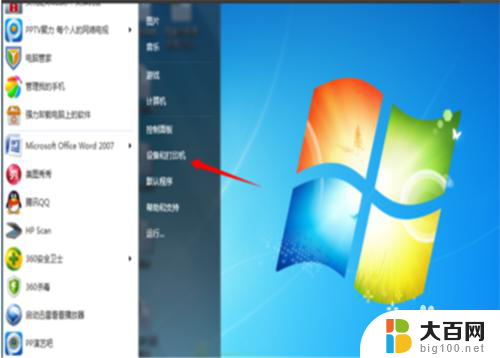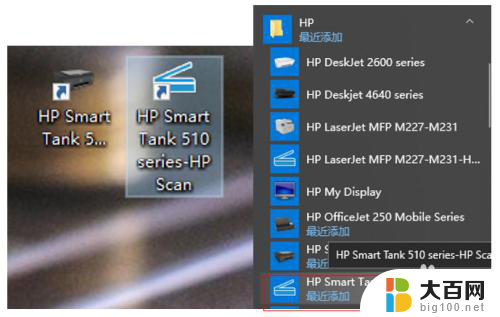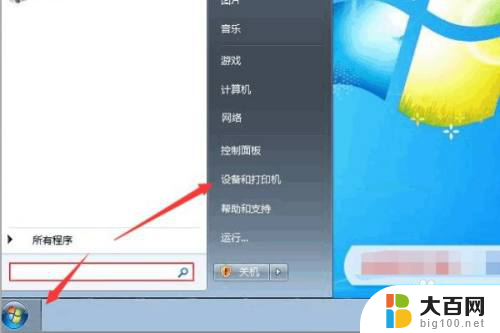惠普打印机怎么连续扫描一叠文件 惠普HP打印机扫描保存PDF文档
更新时间:2024-06-04 11:01:46作者:xiaoliu
惠普打印机不仅可以用来打印文件,还可以用来连续扫描一叠文件并保存成PDF文档,通过简单的操作步骤,您可以轻松地利用惠普HP打印机完成扫描任务,省去繁琐的手动操作,提高工作效率。让我们一起来了解如何使用惠普打印机实现连续扫描的功能吧!
方法如下:
1.首先,我们打开桌面上的惠普打印机图标,点击进入扫描页面

2.然后我们先将一张纸放入HP打印机扫描里面,如图所示

3.进入扫描页面后,我们点击另存为PDF,然后点击扫描
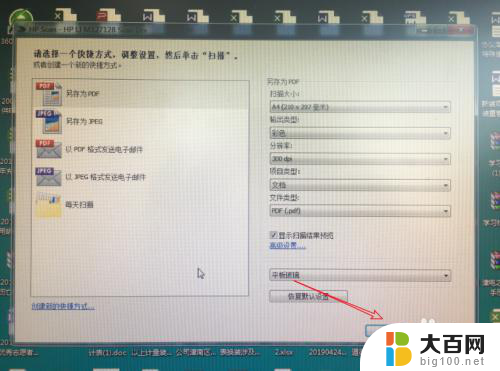
4.扫描后的页面如图所示,我们将扫描完的那页文档取出。然后放入另外一页文档到惠普扫描里面,这个时候我们需要点击左下角的+图标,这样我们就可以接着扫描其他页了
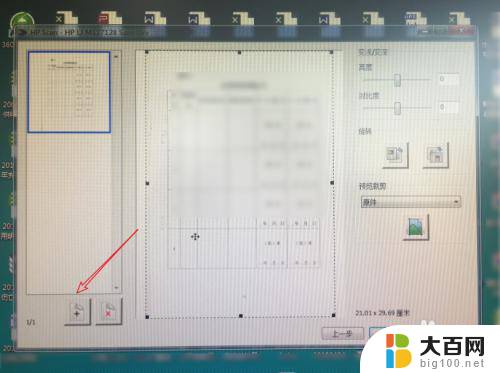
5.扫描完所有页后,我们点击页面右下角的完成,如图所示
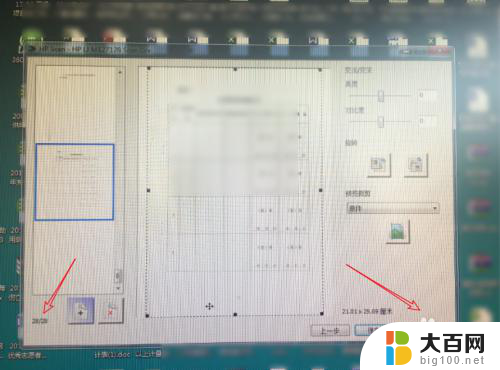
6.然后将这个PDF保存到电脑本地即可
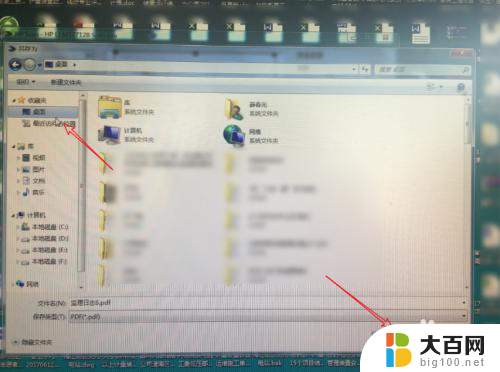
以上就是如何连续扫描一叠文件的全部内容的方法,如果您遇到这种情况,您可以按照以上步骤解决,希望这些方法能对您有所帮助。